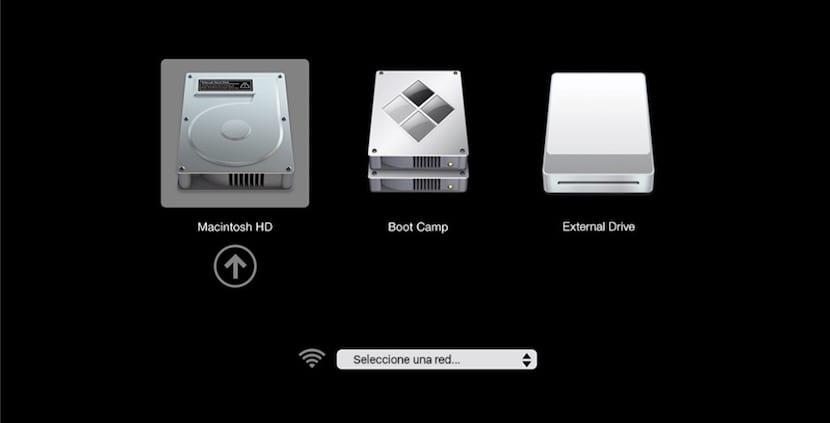
Először azt mondjuk, hogy ha van egy másik indítólemezed, Mac kompatibilis operációs rendszerrel, akkor a számítógéped az aktuális indítólemez helyett erről a lemezről indíthat. Alapértelmezés szerint, A Mac az eredeti beépített merevlemezről indul, de indítólemez lehet bármilyen tárolóeszköz, amely a Mac által támogatott operációs rendszert tartalmaz.
Például, ha belső vagy külső meghajtóra telepíti a macOS vagy a Microsoft Windows rendszert (az utóbbit ugyanazon a lemezen használhatja a Boot Camp használatával), akkor a Mac indító lemezként ismerheti fel ezt a meghajtót. A meghajtóról való indításhoz a legjobb, amit tehet használja a Mac Boot Manager-jét, most meglátja, milyen egyszerű.
Használja a rendszerindítót
Ha a Boot Manager segítségével választja ki a rendszerindító lemezt, a Mac egyszer elindul erről a lemezről, majd visszatér az előzőleg kiválasztott lemez használatához -a szokásos lemez, amelyre megyünk- a rendszerindító Boot Disk beállításaiban, ezt egy másik pillanatban látni fogjuk. Most arra vagyunk kíváncsiak, hogy a Mac-et külső lemezről vagy hasonlóról indítsuk, így az alábbi egyszerű lépéseket fogjuk követni:
- Nyomja meg az Option gombot (alt) azonnal, miután bekapcsolta vagy újraindította a Mac-et, és meghallotta a "chan" szót
- Amikor a kulcs megjelenik, akkor engedjük el, amikor megjelenik a Boot Manager ablak
- Ha Mac számítógépét a firmware jelszó, akkor elengedheti a kulcsot, amikor a jelszó megadását kéri
- Kiválasztjuk a rendszerindító lemezt, majd rákattintunk az ikonja alatt található nyílra, vagy megnyomjuk az Enter billentyűt

Egy dolgot szem előtt kell tartani ha az utolsó lépés során nyomva tartjuk a Control gombot (ctrl), akkor a választás a rendszerindító lemez beállításaiban lesz mentve, amíg újra nem változtatja meg a rendszerbeállítások opcióban, vagy a folyamat megismétlésével, de a Mac belső lemezével. Ha Mac számítógépére az OS X Lion v10.7.3 vagy újabb verziója van telepítve, akkor ezt a módszert is használhatja a Time Machine biztonsági másolat lemezéről történő indításhoz.
Azt hittem, hogy ez egy tipikus cikk lesz, amely az évszázad marhaságait tanítja, de ennyi év után nem tudtam azt a trükköt, hogy a ctrl-t használom a rendszerindító lemez hozzárendeléséhez ...
Köszönöm szépen!
Ez nem így működik.
A Tango egy Linux Debian 11 lemezpartícióra van telepítve, ezért annak a rendszerindítási beállítások között kell megjelennie, és A BOOT OPTION NEM LETT A DEBIAN 11 -ben.
Miért vesz minket az Apple figyelmeztetésekért vagy termékei rabszolgáiért?
Az sem működik, ha a Windpws 10 telepítve van a Boot Camp -től eltérő virtuális gépre.
Azt mondtam, hogy az Apple termékeink foglyainak vagy rabszolgáinak tart minket.
Javíthatja, ezért kérjük. Többet keresnének.